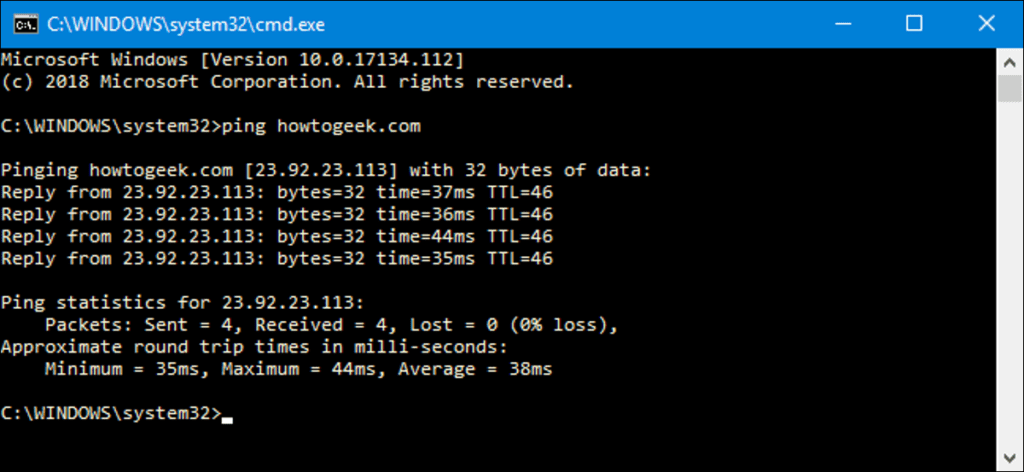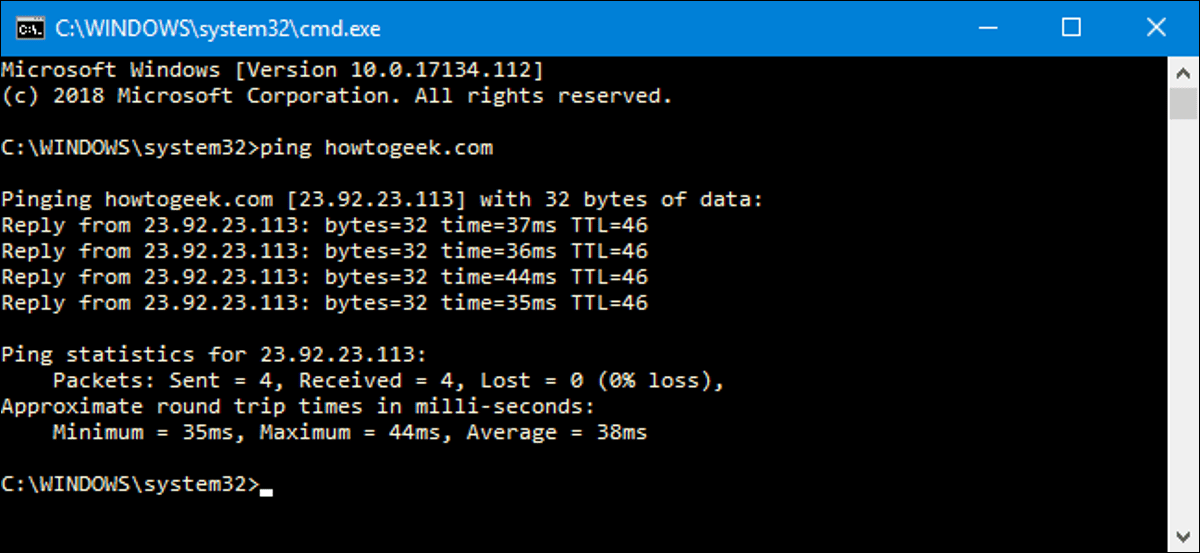
El comando ping envía paquetes de datos a una dirección IP específica en una red y luego le permite saber cuánto tiempo tomó transmitir esos datos y obtener una respuesta. Es una herramienta útil que puede utilizar para probar rápidamente diferentes puntos de su red. A continuación se explica cómo utilizarlo.
¿Cómo funciona Ping?
Ping proviene de un término utilizado en la tecnología de sonar que envía pulsos de sonido y luego escucha el retorno del eco. En una red de computadoras, una herramienta de ping está integrada en la mayoría de los sistemas operativos y funciona de la misma manera. Emite el comando ping con una URL o dirección IP específica. Su computadora envía varios paquetes de información a este dispositivo y luego espera una respuesta. Cuando recibe la respuesta, la herramienta de ping le dice cuánto tiempo tomó cada paquete para hacer el viaje de ida y vuelta o le dice que no hubo respuesta.
Suena simple, y lo es. Pero puedes usarlo sabiamente. Puede probar si su computadora puede llegar a otro dispositivo, como su enrutador, en su red local, o si puede llegar a un dispositivo en Internet. Esto puede ayudarlo a determinar si un problema de red está en algún lugar de su red local o más allá. El tiempo que tardan los paquetes en volver a usted puede ayudarlo a identificar una conexión lenta o si está experimentando una pérdida de paquetes.
Y no importa qué sistema operativo esté utilizando. Abra una terminal o una ventana de símbolo del sistema y puede hacer ping a macOS, Linux o cualquier versión de Windows.
Cómo usar Ping
Usaremos el símbolo del sistema de Windows en nuestro ejemplo aquí. Pero también puede usar el comando ping en Windows PowerShell o en la aplicación Terminal en macOS o cualquier distribución de Linux. Una vez que usa el comando real, funciona igual en todas partes.
En Windows, presione Windows + R. En la ventana Ejecutar, escriba «cmd» en el cuadro de búsqueda y luego presione Entrar.
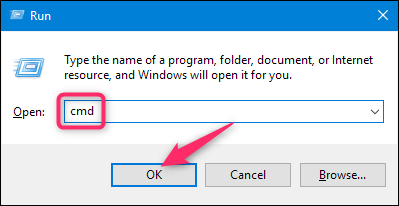
Cuando se le solicite, escriba «ping» con la URL o la dirección IP a la que desea hacer ping, y luego presione Enter. En la imagen de abajo, hacemos ping a www.howtogeek.com y obtenemos una respuesta normal.
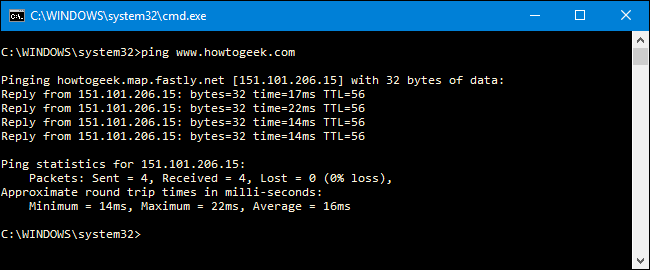
Esta respuesta muestra la URL que está enviando, la dirección IP asociada con esa URL y el tamaño de los paquetes enviados en la primera línea. Las siguientes cuatro líneas muestran las respuestas de cada paquete individual, incluido el tiempo (en milisegundos) que tomó la respuesta y el tiempo de vida (TTL) del paquete, que es el tiempo que debe transcurrir antes de que el paquete sea rechazado.
En la parte inferior, verá un resumen que muestra la cantidad de paquetes enviados y recibidos, junto con los tiempos de respuesta mínimo, máximo y promedio.
Y en la siguiente imagen, hacemos ping al enrutador en nuestra red local usando su dirección IP. También obtenemos una respuesta normal de él.
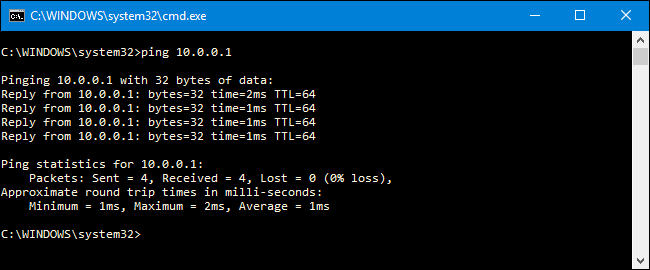
Cuando la herramienta de ping no recibe una respuesta de todos los dispositivos a los que hace ping, también se lo informará.
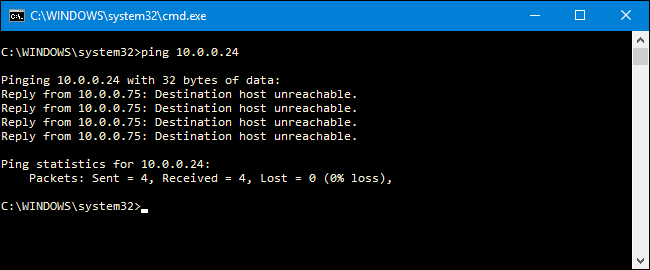
Y así es como se usa el ping en su forma más simple. Por supuesto, como la mayoría de los comandos, hay algunos conmutadores avanzados que puede utilizar para que se comporte de forma un poco diferente. Por ejemplo, puede pedirle que siga haciendo ping a un destino hasta que detenga el comando, especifique la cantidad de veces que desea que haga ping, establezca la frecuencia con la que debe hacer ping, etc. Pero a menos que esté realizando algunos tipos de resolución de problemas muy específicos, no tendrá que preocuparse mucho por estos conmutadores avanzados.
Si tiene curiosidad acerca de ellos, simplemente escriba «ping / ??» en el símbolo del sistema para ver una lista.
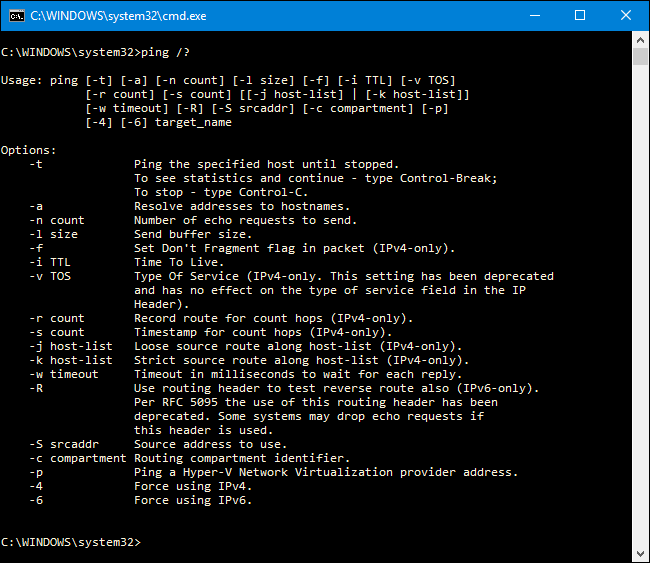
Entonces, ¿qué puedes hacer con Ping?
Ahora que sabe cómo usar el comando, aquí hay algunas cosas interesantes que puede hacer con él:
- Haga ping a una URL (como www.howtogeek.com) o una dirección IP para ver si puede llegar a un destino de Internet. Si obtiene una respuesta positiva, sabrá que todos los dispositivos de red entre usted y ese destino están funcionando, incluida la tarjeta de red de su computadora, su enrutador y cualquier dispositivo en Internet entre su enrutador y el destino. Y si desea explorar más estas rutas, puede usar otra herramienta de red llamada tracert para hacerlo.
- Haga ping a una URL para resolver su dirección IP. Si desea conocer la dirección IP de una URL en particular, puede hacer ping a la URL. La herramienta de ping le muestra la dirección IP con la que está trabajando en la parte superior.
- Golpea tu enrutador para ver si puedes alcanzarlo. Si no puede hacer ping a una ubicación de Internet, puede intentar hacer ping a su enrutador. Una respuesta exitosa le permite saber que su red local está funcionando bien y que el problema para llegar a la ubicación de Internet está fuera de su control.
- Haga ping a su dirección de loopback (127.0.0.1). Si no puede hacer ping a su enrutador, pero su enrutador parece estar encendido y funcionando, puede intentar hacer ping a algo llamado dirección de bucle de retorno. Esta dirección es siempre 127.0.0.1 y un ping le permitirá saber que la tarjeta de red de su computadora (y el software de red de su sistema operativo) está funcionando correctamente.
Nota: Es posible que no reciba una respuesta de ping de otras computadoras en su red local porque los firewalls integrados en estos dispositivos les impiden responder a los pings. Si desea poder hacer ping a estos dispositivos, deberá deshabilitar esta configuración para permitir los pings a través del firewall.
La lista anterior utiliza algún tipo de enfoque externo, en el que primero hace ping al destino más lejano y luego se dirige a los dispositivos más locales. A algunas personas les gusta trabajar a la inversa haciendo ping primero a la dirección de bucle de retorno, luego a su enrutador (u otro dispositivo local) y luego a una dirección de Internet.
Y, por supuesto, de lo que estamos hablando en este artículo es principalmente sobre el uso de ping para solucionar problemas de una red doméstica o de una pequeña empresa. En redes más grandes, hay mucha más complejidad de la que preocuparse. Además, si tiene la tarea de solucionar problemas de redes más grandes, probablemente ya sepa cómo usar ping y muchas otras herramientas de red.